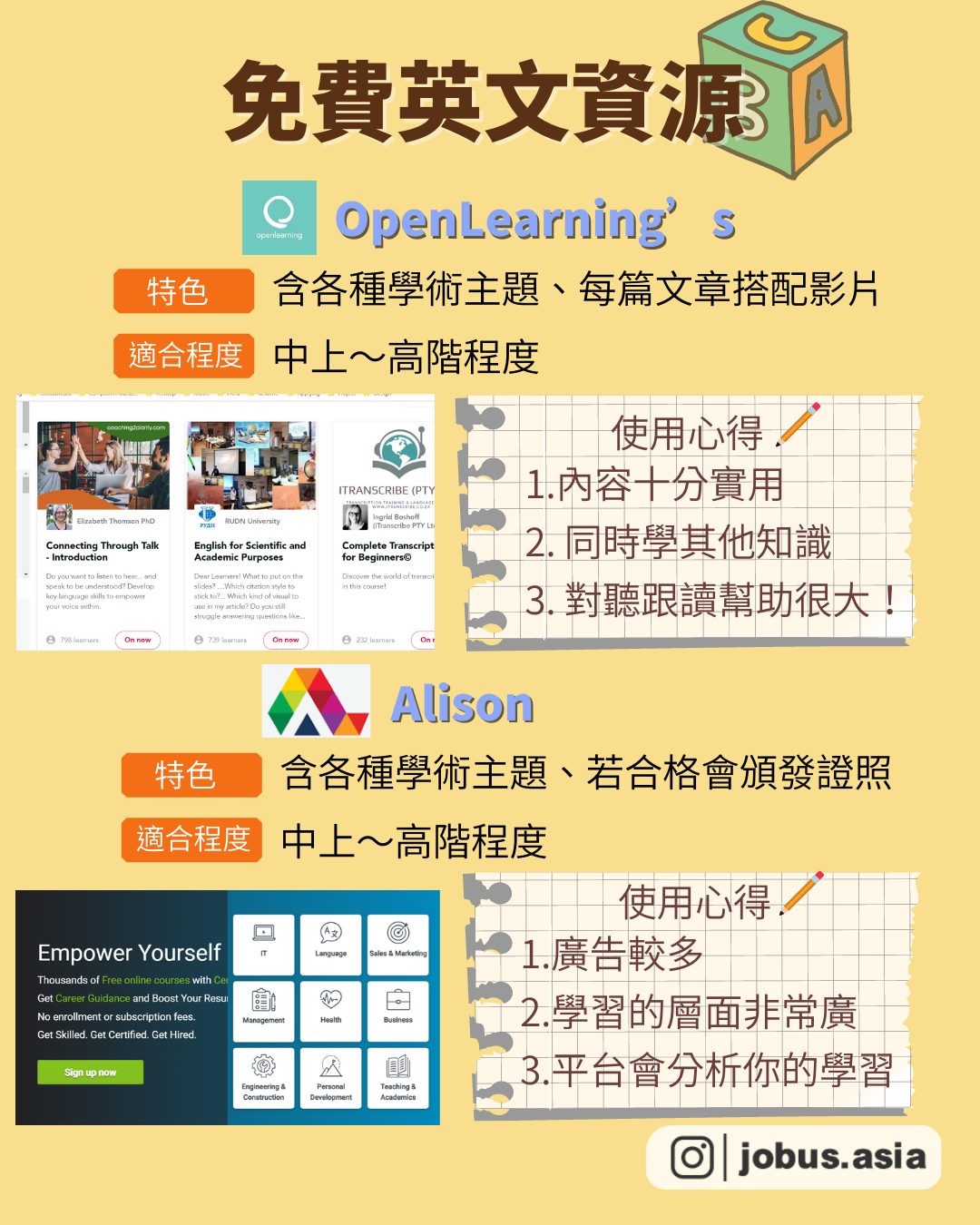同步學習開會神器💻 7個免費線上白板
😫遠距開會沒效率? 「同事剛剛說了什麼,我怎麼沒聽到😮」 「今天會議的重點有人記錄下來嗎?🤔」 「線上開會沒辦法同時編輯,真的好麻煩喔😔」 這些遠距開會時常發生的事你也遇到過嗎,7個不同功能的線上白板,解決你的困擾!
🪧 Weje
✅優點:便利貼回收桶可察看過去刪除的內容
❌缺點:免費版本僅可上傳10MB以內的檔案
Weje白板可自由縮放,使用者無需創建帳號也能一同匿名協作;貼上連結會顯示預覽圖,而貼上YouTube網址則可直接在白板上播放;List清單可拖曳合併,達到分類整理效果!
🪧Whimsica
l ✅優點:免費版本即有網址可進行多人協作
❌缺點:可上傳照片但無法插入影片和檔案
Whimsical簡單好上手,可以快速繪製流程圖、心智圖;提供各類型icon方便使用;其中的便利貼還能轉換成代辦清單,將任務分配給協作者,會議結束後還能將白板內容匯出高解析的PNG檔
🪧Google Jamboard
✅優點:有版本記錄功能,可以回溯不同階段筆記
❌缺點:僅有文字、便利貼等基本功能
Google Jamboard在主持人建立白板後,其他人皆可匿名直接編輯使用,分頁功能讓不同討論主題可以在不同頁面協作,適合開會中臨時要員工發表意見時使用,不適合重要會議的進行!
🪧Miro
✅優點:可在白板線上搜尋並插入google圖片
❌缺點:多人協作功能需付費升級
Miro整合了多樣化的功能到一張白板中,使用者可以快速拉出方格與線條做出流程圖,上傳各種簡報、檔案、影片素材,其中的Frame功能,可以為白板的每一個主題討論區域進行分類!
🪧Witeboard
✅優點:無須登入即可使用
❌缺點:內容保存不易,不適合正式場合
Witeboard是一款簡單,可速快操作的白板,使用者只需要知道網址就能協作;僅有四種功能文字、畫筆、直線、橡皮擦四種功能,比起電腦,更適合在平板和手機上操作使用!
🪧Stormboard
✅優點:可查看每張便利貼的歷史編輯紀錄
❌缺點:白板有大小限制,不可無限縮放
Stormboard是一個以便利貼組成的構思工具,提供不同顏色、形狀的便利貼,適合團隊討論、激發想法,免費版本可以創建五個白板,且每一個白板可有五個共同協作者;設有任務清單可追蹤任務進度
🪧Conceptboard
✅優點:適合大型複雜的專案討論
❌缺點:需花時間熟悉介面操作
Conceptboard功能齊全,提供不同圖表模和icon、可以上傳影片和檔案、白板內有聊天室方便溝通,免費版本允許插入100個物件,完成後可將白板內容導出為圖片或PDF格式!
🪧挑選適合你的線上白板 Tag你也正在尋找好用的線上白板的朋友,留言分享你最想用哪一個🤩~ A. Stormboard B. Whimsical C. Miro D. Conceptboard
看到這裡...你收藏了嗎?趕快分享給朋友,讓你們一起成長、成為更好的自己🙌如果想要看更多乾貨滿滿的職涯知識🙋 請幫我們按讚❤分享↗收藏📩 👉追蹤 @jobus.asia
#職場 #會議 #線上 #遠距 #討論 #報告 #簡報 #工具 #上班族 #簡報技巧 #配色 #成長 #會議 #工作 #模板 #乾貨 #工具 #ppt #提案 #軟體 #效率 #辦公室 #大學生 #懶人包 #免費 #實用 #演講 #行動 #腦力激盪

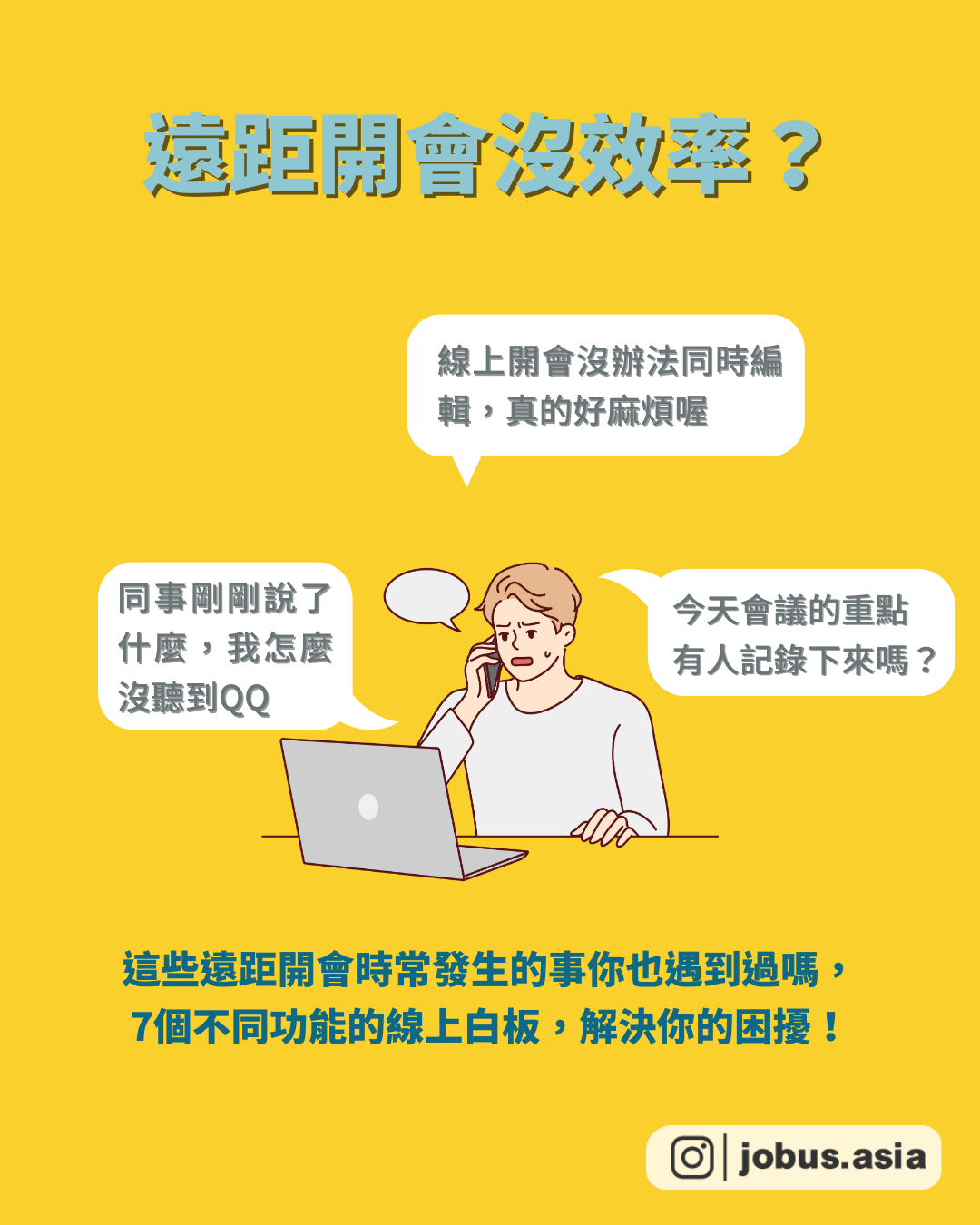
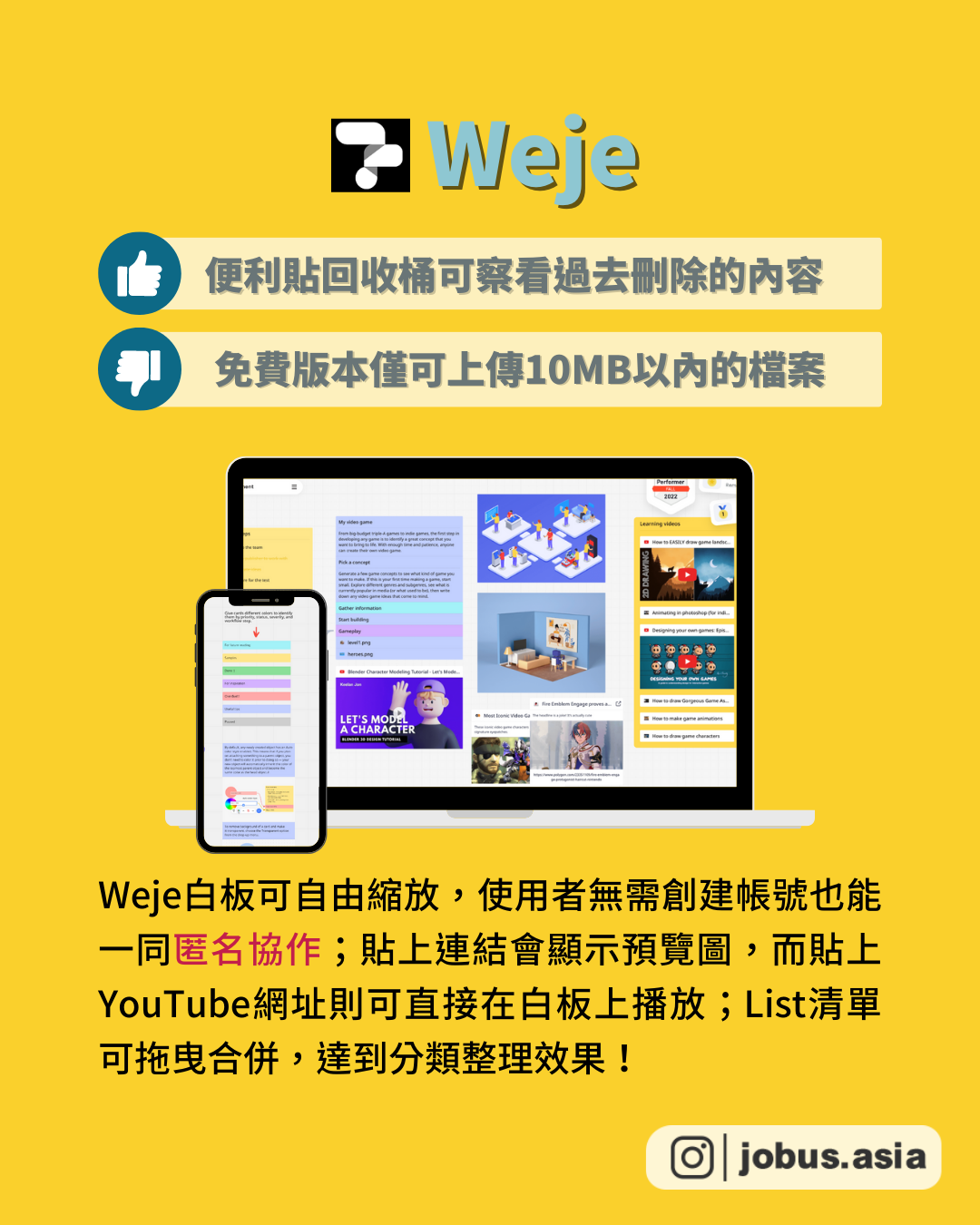
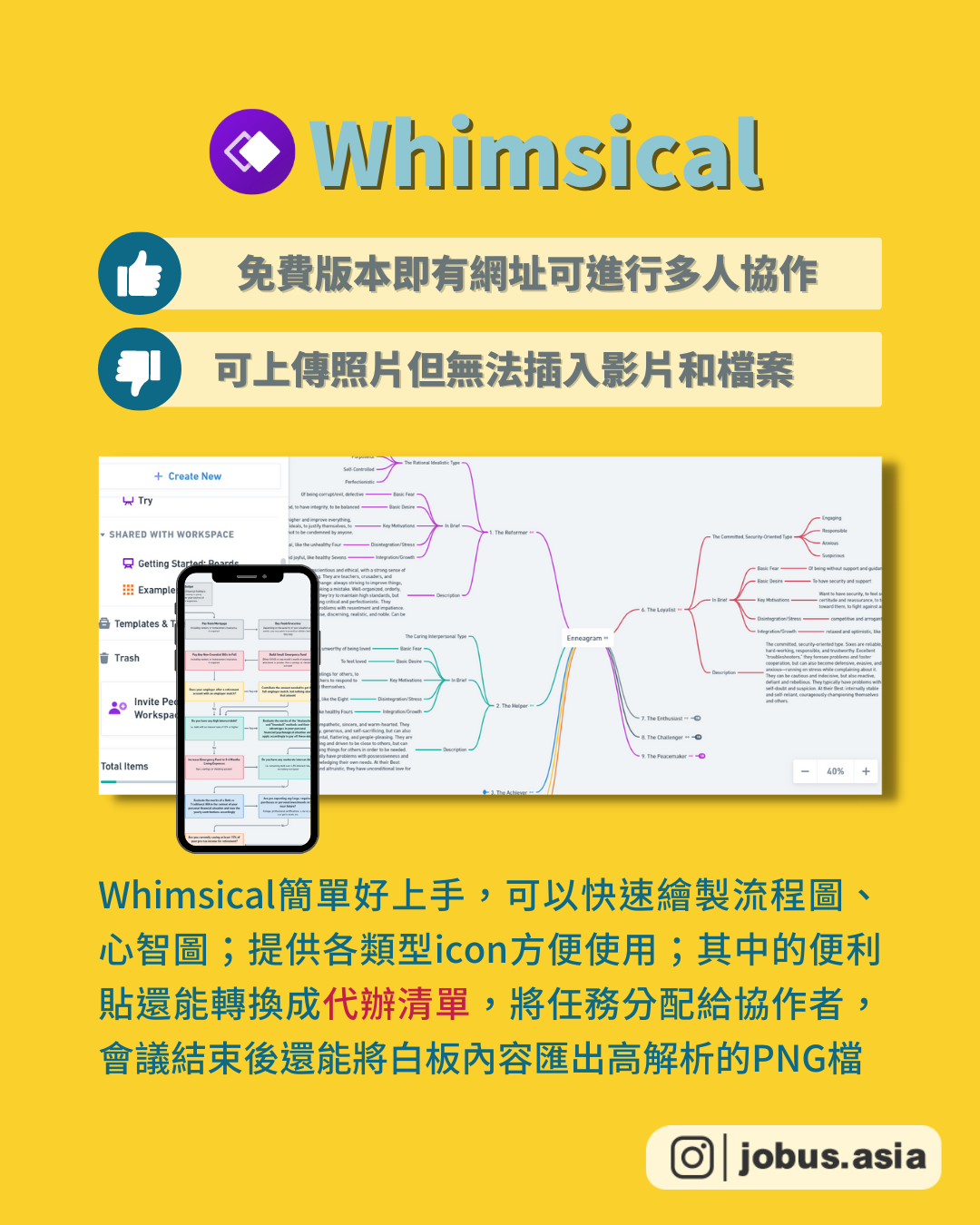
14堂名校免費線上課 有中譯的你學了嗎?
😎學習不再受語言限制
你知道現在國外兩大線上學習平台edX和Coursera上,有越來越多附有中文字幕的課程嗎?即使對英文沒有信心,一樣可以不受限制的學習🧚♀️小編從中選出了14門不同領域的課程,一起強化職場競爭力吧~
📋Learning How to Learn: Powerful mental tools to help you master tough subjects
🔹平台:Coursera
🔸學習時間:約12小時
🔹授課教師:Dr. Barbara Oakley等
🔸提供方:Deep Teaching Solutions
📋Suuccessful Negotiation: Essential Strategies and Skills
🔹平台:Coursera
🔸學習時間:約15小時
🔹授課教師:George Siedel
🔸提供方:University of Michigan
📋Introduction to User Experience Design
🔹平台:Coursera
🔸學習時間:6小時
🔹授課教師:Dr. Rosa I. Arriaga
🔸提供方:Georgia Institute of Technology
📋Social Psychology
🔹平台:Coursera
🔸學習時間:約38小時
🔹授課教師:Scott Plous
🔸提供方:Wesleyan University
📋How Things Work: An Introduction to Physics
🔹平台:Coursera
🔸學習時間:14小時
🔹授課教師:Louis A. Bloomfield
🔸提供方:University of Virginia
📋Microeconomics principles
🔹平台:Coursera
🔸學習時間:27小時
🔹授課教師:Dr. José J. Vázquez-Cognet
🔸提供方:University of Illinois at Urbana-Champaign
📋Epidemiology: The Basic Science of Public Health
🔹平台:Coursera
🔸學習時間:7小時
🔹授課教師:Dr. Karin Yeatts等
🔸提供方:The University of North Carolina at Chapel Hill
📋Food & beverage management
🔹平台:Coursera
🔸學習時間:13小時
🔹授課教師:Gabriele Troilo
🔸提供方:Università Bocconi
📋Energy ─ The Technology You Must Know in the 21st Century
🔹平台:edX
🔸學習時間:約8-12小時
🔹授課教師:Ching-Yao Chen
🔸提供方:Open Education Consortium
📋Justice
🔹平台:edX
🔸學習時間:約36-72小時
🔹授課教師:Michael J. Sandel
🔸提供方:Harvard University
📋Introduction to Java Programming: Starting to code in Java
🔹平台:edX
🔸學習時間:約35-50小時
🔹授課教師:Carlos Delgado Kloos等
提供方:Universidad Carlos III de Madrid
📋Introduction to Psychology
🔹平台:edX
🔸學習時間:約40-50小時
🔹授課教師:Jeneen Graham等
提供方:Tsinghua University
📋Academic and Business Writing
🔹平台:edX
🔸學習時間:約18-30小時
🔹授課教師:Maggie Sokolik
🔸提供方:University of California, Berkeley
📋Ignorance
🔹平台:edX
🔸學習時間:約24-40小時
🔹授課教師:Gabriele Bammer
🔸提供方:Australian National University
📝現在就開始學習
Tag你也想增強競爭力的朋友,歡迎留言分享最吸引你的課程
A. Food & beverage management B. Social Psychology C. Ignorance D. Justice
#職場 #上班族 #競爭力 #線上課程 #學習 #成功 #努力 #英文 #新鮮人 #進步 #加薪 #學習平台 #目標 #改變 #乾貨 #線上學習 #免費 #成功 #夢想 #教育 #工作 #自我提升 #成長


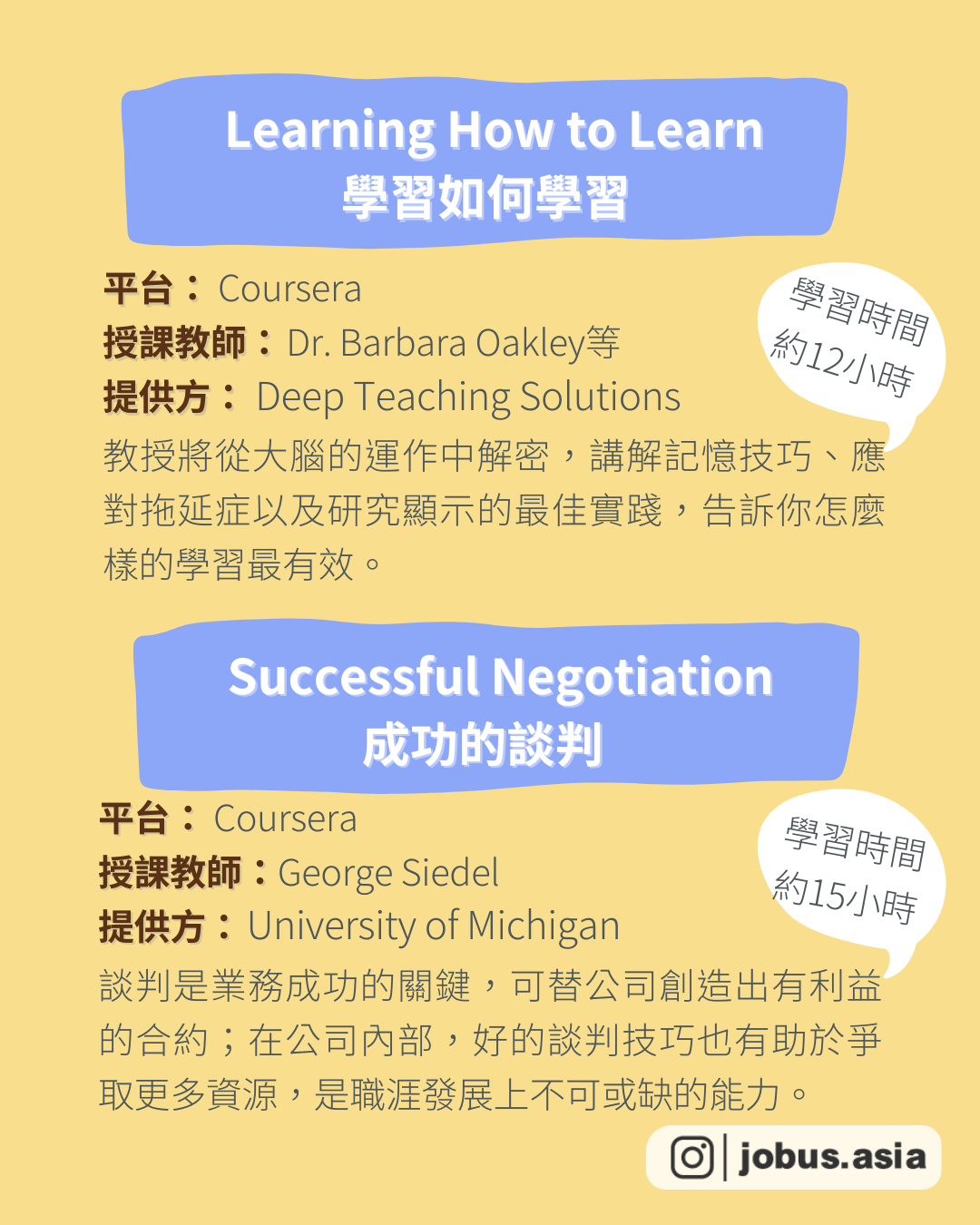
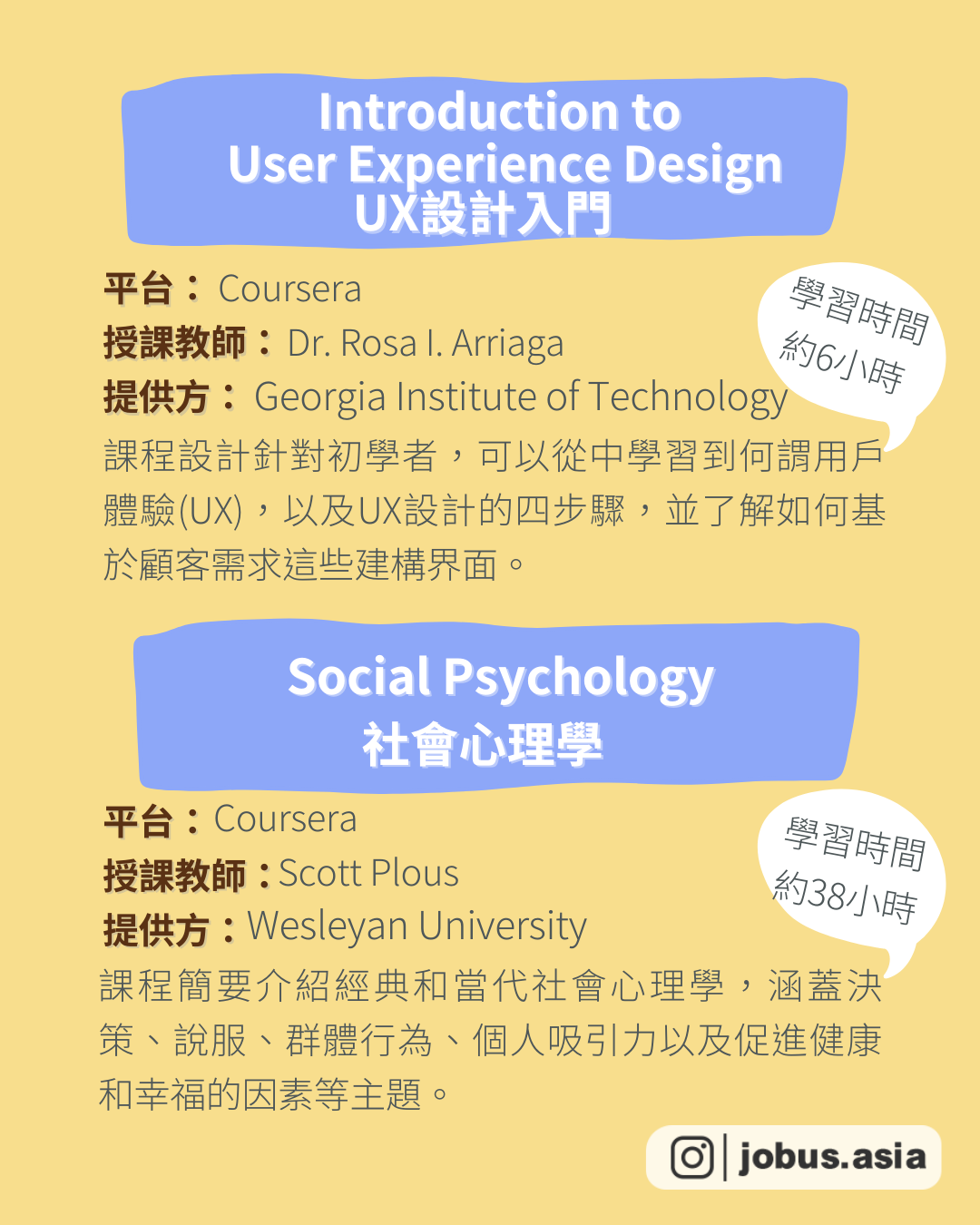
辦公好幫手 7大筆記軟體推薦
🤔你還記得上一次拿起紙筆好好寫字、使用筆記本是什麼時候嗎?
科技愈發達,工作越來越e化🖥,筆記本已不是隨身配備的物品,取而代之的是筆記軟體,包含了這些特性:高度便利性、客製化程度高、可同步共享、避免資源浪費💃
不管是學生、上班族都有做筆記的需要🗒,今天就推薦7個筆記軟體,讓你輕鬆紀錄開會討論重點、待辦事項等,做事事半功倍!
📒Evernote
✔️優點:支援多系統、觸控筆,有同步功能、可離線使用
◻️️缺點:免費版本無法多人協作、記事太多會有雜亂感🤯
📒Microsoft OneNote
✔️優點:編排精美、適合架構性內容、可多人協作、有手寫功能✏️
◻️️缺點:電腦軟體較耗資源、無標籤功能、無提醒功能⏰
📒Notion
✔️優點:功能多樣、客製化程度高、可離線編輯、多人協作👥👥
◻️️缺點:功能多需花較多時間上手、美編難度較高🪄
📒Google Keep
✔️優點:使用簡單、可整合Google日曆和GPS、可多人協作
◻️️缺點:便利貼呈現方式較雜亂,不適合管理大量資料📊
📒GoodNotes
✔️優點:容易入手、手寫文字搜尋功能靈敏、有標籤功能🏷️、可多人協作
◻️️缺點:需付費💰、較不適合呈現架構性強的內容
📒Notability
✔️優點:操作直覺、紙張效果多元、支援錄音功能
◻️️缺點:訂閱制無法終生使用、無法多人協作、只支援IOS系統
📒SimpleNote
✔️優點:功能單純容易上手、提供密碼鎖定功能🔐、可多人協作
◻️️缺點:僅支援文字編輯、功能有限無法製作較花俏的內容
💡以上就是精選推薦的7大筆記軟體,可以根據需求選出最適合自己的筆記軟體唷!好的筆記軟體不僅方便操作,還能更節省許多時間⏰,讓你事半功倍唷! 歡迎留言最愛用的筆記軟體,也歡迎分享使用心得唷😻😻
看到這裡...你收藏了嗎?擁有好書,帶來的影響超乎你的想像!趕快分享給朋友,讓你們一起成長、成為更好的自己🙌如果想要看更多乾貨滿滿的職涯知識🙋
請幫我們按讚❤分享↗收藏📩 👉追蹤 @jobus.asia
#筆記 #推薦 #實用 #學習 #工具 #讀書筆記 #筆記整理 #手寫筆記 #手寫 #方法 #免費 #職涯 #筆記方法 #乾貨 #專案管理 #職場生存 #會議 #檔案 #拖延症 #免費資源 #自我成長 #工作效率 #新鮮人 #實習生 #職場菜鳥

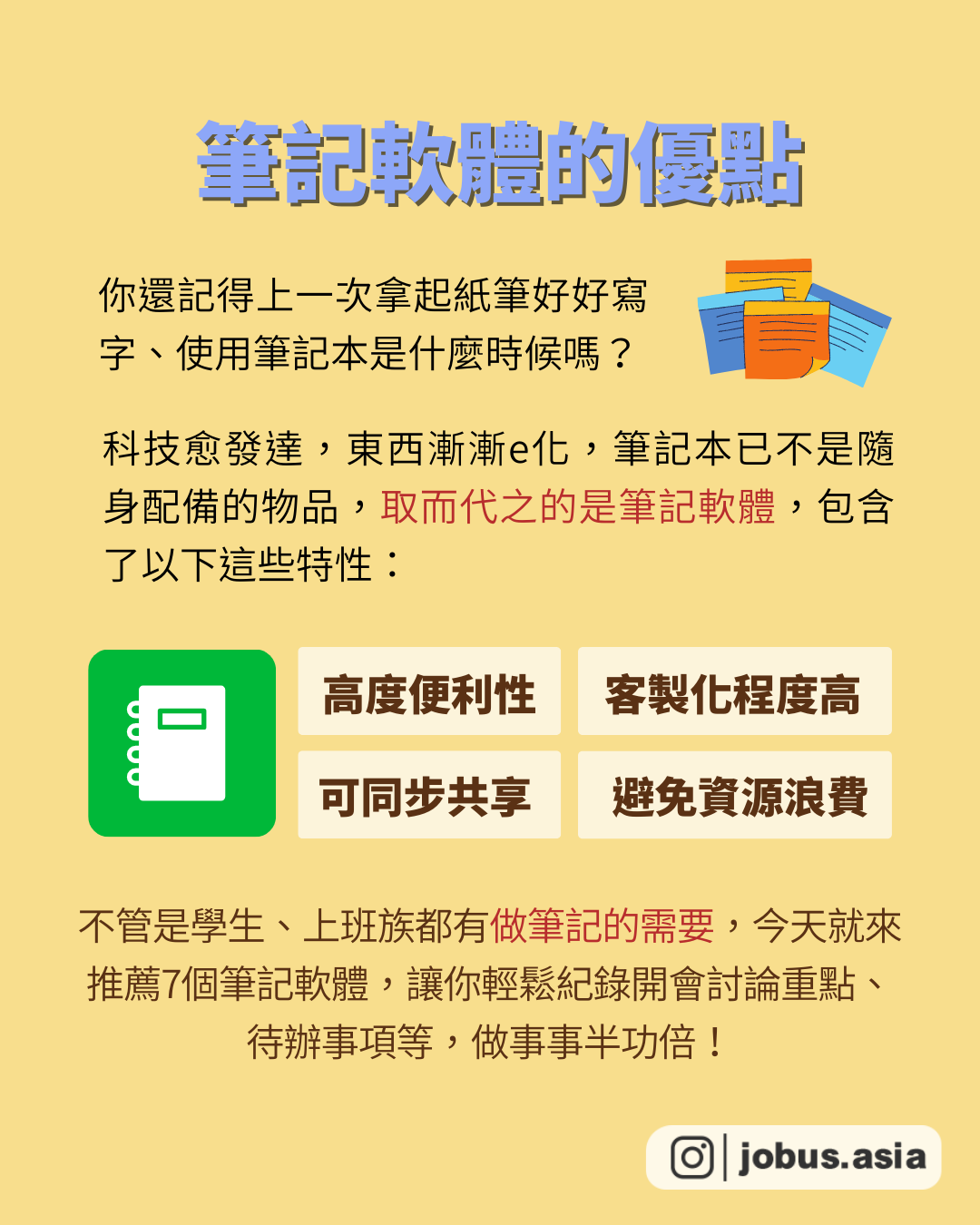
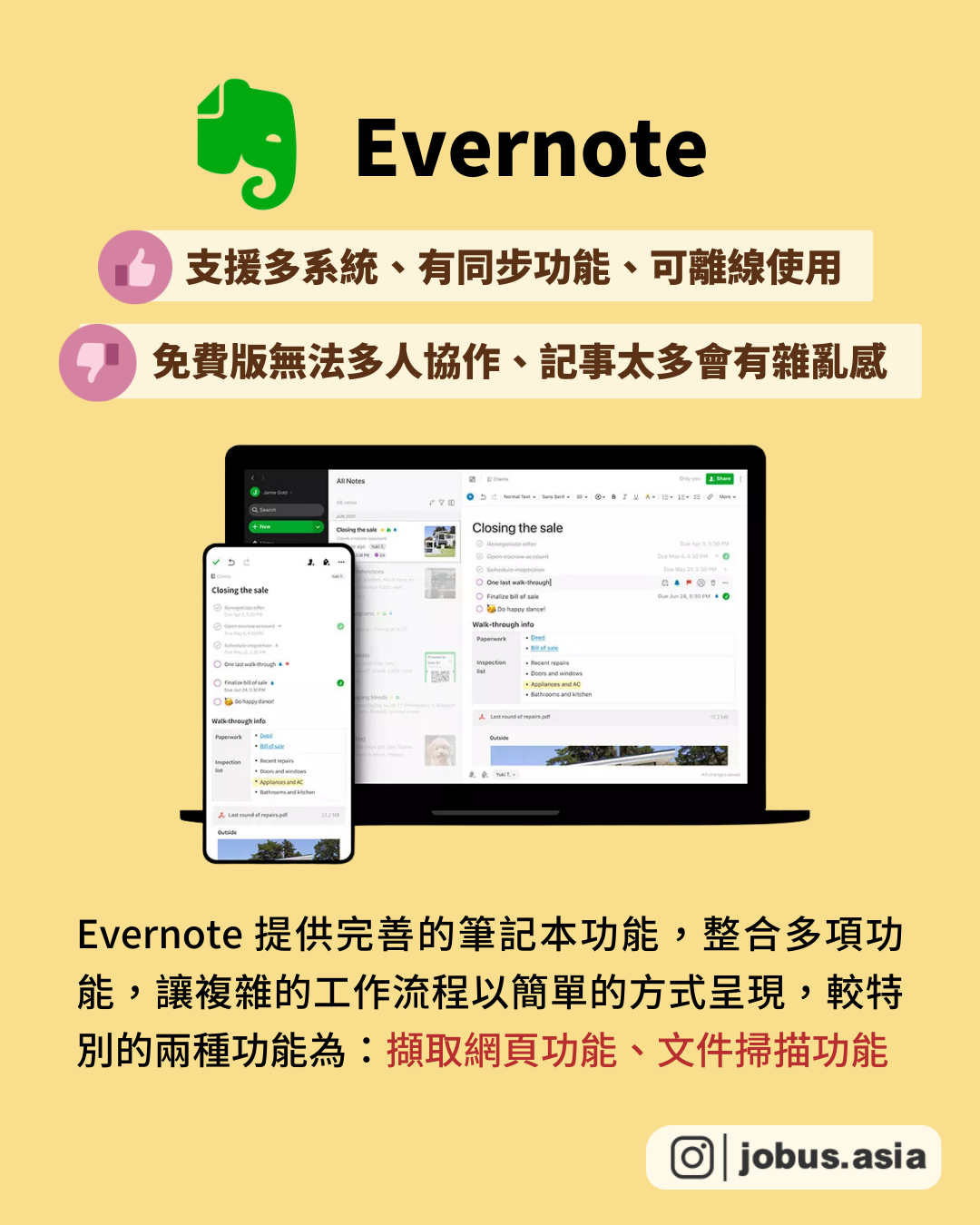
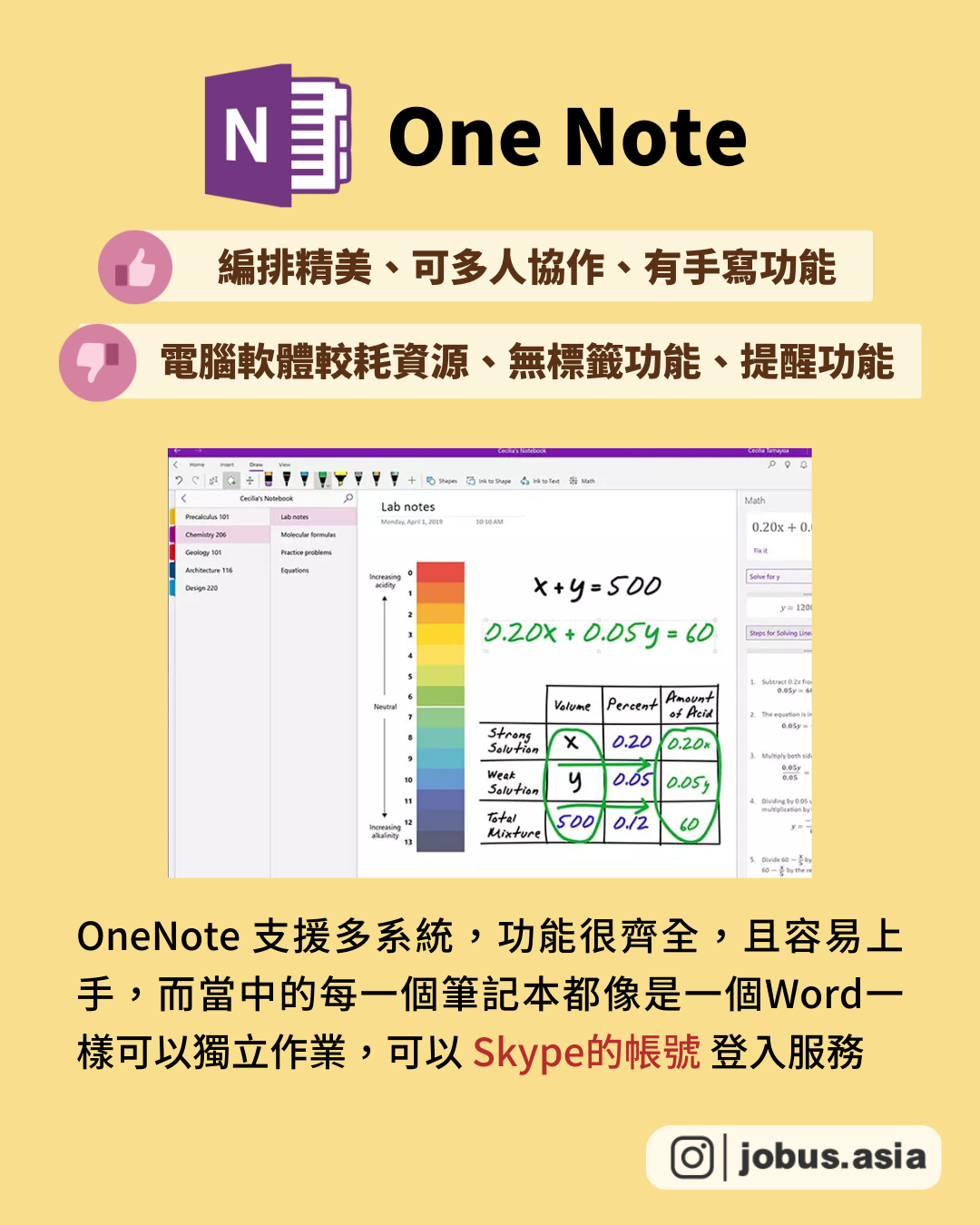
|文書必備好幫手 螢幕長截圖&編輯工具
看完整文章:https://www.instagram.com/p/CgBU55ovaUq/?igshid=YmMyMTA2M2Y%3D
✅手機電腦皆有📱💻
🤯每次截圖都要花好長的時間…
「每次需要很長的截圖都只能截一點點,再找其他工具拚在一起」、「好希望可以邊截圖,一邊編輯圖片阿QAQ」你是不是也有以上煩惱?長截圖又要另外編輯圖片真的好耗時阿~沒問題!此篇將介紹超好用免費長截圖工具,內建編輯圖片功能,讓你事半功倍,工作效率直線衝!🉐🉐
💡Screenpresso
►優點:可客製化修改、螢幕錄影
►語言:英文、中文等語言
►功能:多功能截圖、可共享、多種美編
►應用程式:Windows
►長截圖方法:
1.在右下角的圖示上按右鍵、點「擷取全景鏡頭」或按預設的鍵盤快速鍵「Ctrl」+「Shift」+「Print」來啟動網頁抓圖功能。
2.選擇擷取「全卷軸畫面」,接下來在螢幕上畫出範圍後,用滑鼠左鍵拉動網頁右邊的捲軸讓Screenpresso抓下你要的畫面,即完成長截圖
➡️大多數功能為免費,可花費升級至專業版
💡FireShot
►優點:簡單易用、可存成不同檔案
►語言:英文、中文等語言
►功能:網頁截圖
►應用程式:Chrome 擴充
►長截圖方法:
1.總共有三種截取方式:「可見部分」、「整個頁面」、「選擇區域」
2.選擇擷取「整個頁面」,就會自動幫你向下滑動,進行整個網頁的長截圖。
💡Nimbus Screen Capture
►優點:可設定時間截圖、螢幕錄影
►語言:英文
►功能:多功能截圖、可加入註解
►應用程式:Chrome 擴充、Firefox擴充
►長截圖方法:
1.有多種選項,點選「 Entire Page 」就能自動捲動完整網頁,並且把完整畫面截取成圖片。
2. 選擇「 Browser Window 」,會跳出分享螢幕畫面,即可截圖其他應用程式
💡Awesome screenshot
►優點:可編輯圖片
►語言:英文
►功能:網頁截圖、基本美編、可直接存到雲端
►應用程式:Chrome 擴充、Safari擴充
►長截圖方法:
1. 工具列有三個擷取選項,分別是擷取可見網頁、部分區域和全部網頁
2. 自由選擇要擷取的部分,圈選好後按下Capture即可
➡️提供儲存到雲端空間,Google雲端會自動幫你連結,確認登入後,就會出現圖片在雲端的網址
💡GoFullPage
►優點:可存多種檔案類型
►語言:英文
►功能:快速截圖
►應用程式:Chrome 擴充
►長截圖方法:
1.下載好此擴充後,點擊「GoFullPage」圖示,就可以自動進行長截圖
2.截圖時,畫面上方會出現小視窗,當小精靈吃到最後的豆子時,即完成截圖
➡️免費版提供最基本的截圖功能,美編功能(繪製圖形等)可付費升級
📱手機必備工具
📍Longshot
►優點:可自行編輯截圖
►語言:中文等語言
►功能:適用多種app截圖、網址長截圖
►應用程式:Android
►長截圖方法:
1. 首頁有三種截圖功能:截屏、截取網頁、或是選擇手機裡的圖片
2. 點選功能後,開啟要截圖的程式,就會看到一條紅線,依造指示即可長截圖
3. 擷取網頁功能輸入網址並開啟,往下滑到終點點擊「終止至此並截圖」即可
➡️可選擇垂直或水平等不同的編輯方式,且沒有浮水印
📱手機必備工具
📍長圖拼接
►優點:可自行編輯截圖、高畫質
►語言:英文、中文等語言
►功能:共適用多種app截圖、馬賽克等美編
►應用程式:IOS
►長截圖方法:
1. 左下角有「網頁截圖」按鈕,在空白欄位內貼上網址連結,按下一步,再點選右上角截屏,即完成長截圖
2. 若非網頁,可以截圖所有內容後,點選「合併」功能,點右上角添加照片後,按完成即可,並提供各種美編功能
✅以上就是小編精選的7個免費螢幕長截圖及編輯工具,輕輕鬆鬆就能截圖,不用一直換工具,讓工作效率有效提高唷! 〽️💯
歡迎Tag覺得截圖好麻煩的朋友,也歡迎留言分享使用過後的心得或其他推薦的工具唷~🛠🛠
看到這裡...你收藏了嗎?
趕快分享給朋友,讓你們一起成長、成為更好的自己🙌
如果想要看更多乾貨滿滿的職涯知識🙋
請幫我們按讚❤分享↗收藏📩 👉追蹤 @jobus.asia
截圖 #電腦教學 #工具 #電腦 #螢幕 #擷取 #截圖工具 #擷取工具 #免費 #簡報 #快捷鍵 #方便 #應用 #學習 #懶人包 #小知識 #軟體 #畫面截圖 #螢幕截圖 #報告 #設計工具 #實用工具 #網路資源 #網頁工具 #社群行銷 #設計


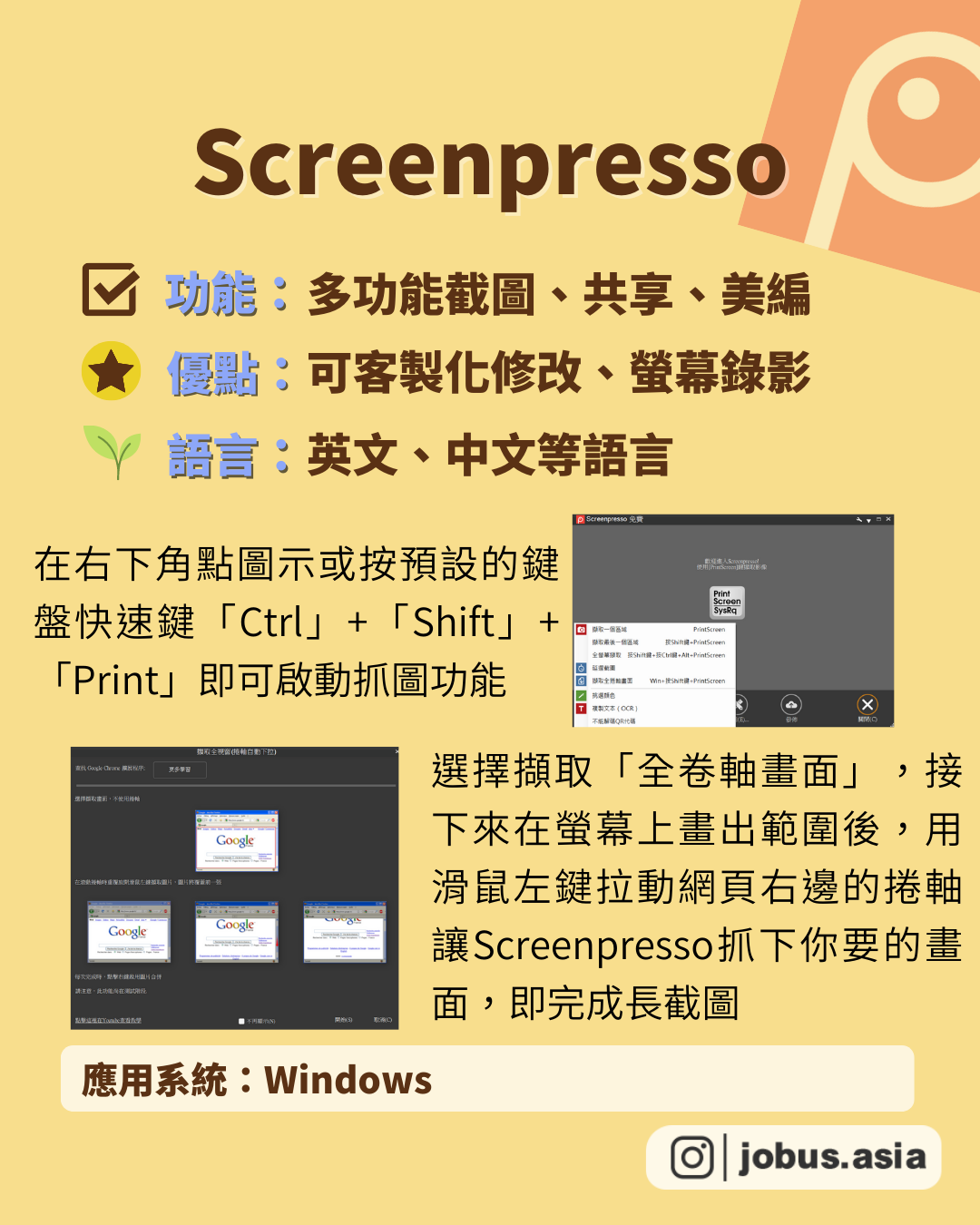
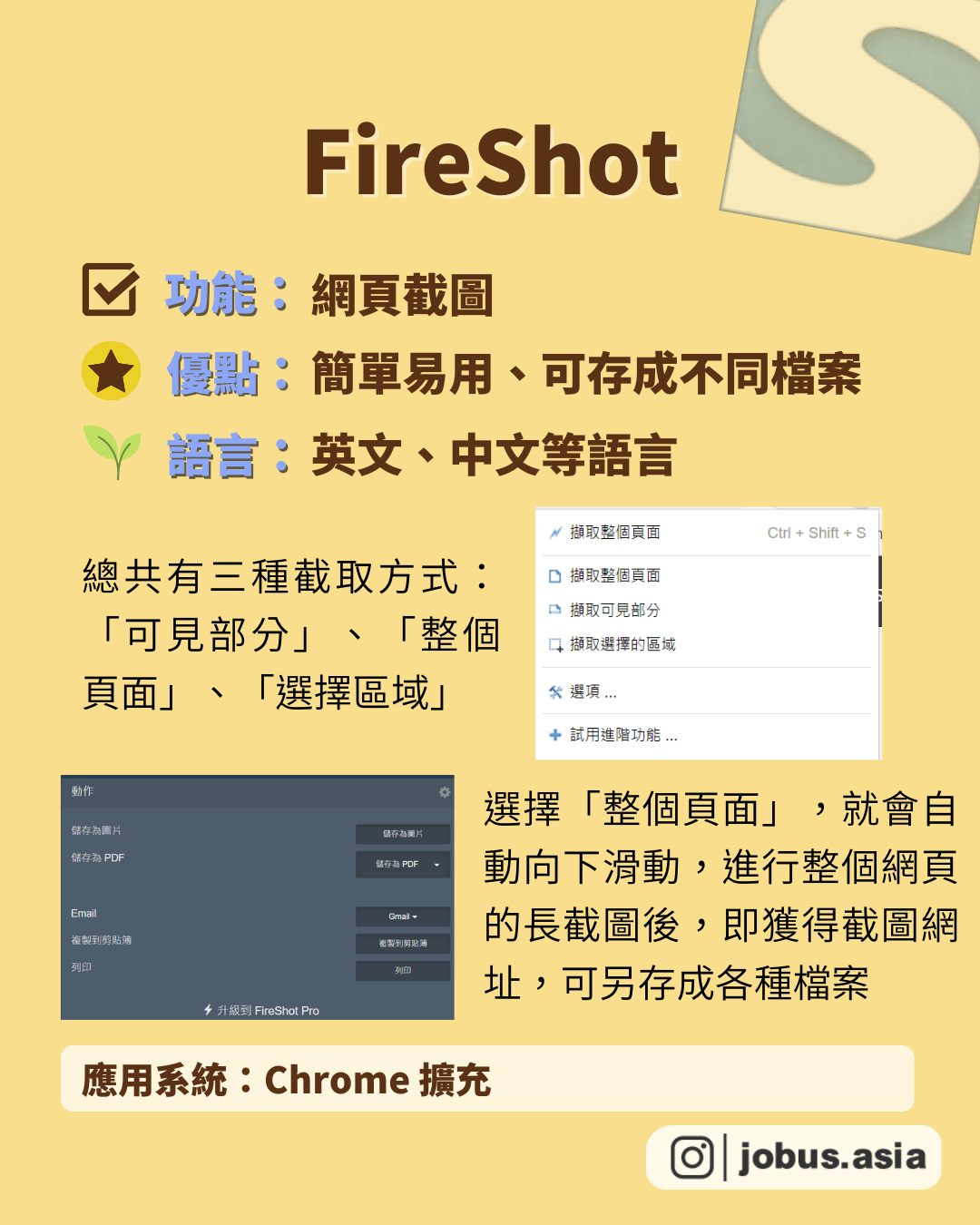
職客推薦 – 影片翻譯無國界! 3招免費擴充插件教學
㊙️ 文末有私房翻譯撇步
😩 影片沒有翻譯好困擾
「在Youtube上看到喜歡的外語影片,結果沒有中文字幕」、「每次出國,用Netflix、Disney+之類的影音平台,都沒有中文翻譯」、「好想要有雙字幕可以看,邊看邊學習…」 你也有以上煩惱嗎?沒問題!以下精選的免費影片多語翻譯軟體,讓你輕鬆解決語言困擾,不再讓語言成為看影片的阻礙!
1️⃣ Language Reactor
優點:支援Netflix、Youtube;網頁版功能完善
功能:1.有字幕即可翻譯 2.點單字可額外學習 3.客製化修改 4.可獨立匯出
支援語言:含中文,共100多種語言
應用程式:Chrome、網頁版、Firefox(製作中)、Edge(製作中)
➡️ Language Reactor使用方法
步驟一:設定自身的語言,軟體就會自動翻譯
步驟二:右邊會顯示整部片的字幕,方便快速跳轉到想要學習、複習的段落
步驟三:游標移動到字幕上的任何單字,就會顯示單字翻譯
步驟四:可以客製化修改,並支援顯示三重字幕
備註:
機器翻譯:軟體根據原字幕翻譯,會以單字為主,比較能學習單字用法
人類翻譯:顯示 YouTube 上社群翻譯、作者提供的中文字幕,語意較通順
2️⃣ Dualsub
優點:支援Disney+、Netflix、YouTube、Hulu 等平台
功能:1.有字幕即可翻譯 2.字幕時間軸與排版準確 3.客製化修改 4.可兩種語言同時顯示
支援語言:含中文,約18種語言
應用程式:Chrome、Firefox
➡️ Dualsub使用方法
步驟一:介面很簡單,有標準模式及簡單模式
步驟二:根據想要翻譯的語言做選擇(可同時翻譯兩個語言)
步驟三:「主題樣式」可以選擇字體的呈現方式,中文學習會有羅馬拼音
步驟四:「快速設置」可以自由客製字幕的大小、顏色等
3️⃣ YouTube™ 雙字幕
優點:完全不須設定即可使用
功能:1.有字幕即可翻譯 2.字幕時間軸與排版準確 3.提供下載雙語字幕 4.客製化修改
支援語言:中文
應用程式:Chrome
➡️ YouTube™ 雙字幕 使用方法
步驟一:安裝好後,重新整理Youtube即可使用
步驟二:上層顯示原文字幕,如果影片有自動語音轉換的原文字幕也會顯示。
步驟三:下層顯示翻譯字幕,優先顯示影片內建的翻譯字幕
步驟四:可以客製化調整字幕顏色、大小等
㊙️ 私藏翻譯撇步
Youtube內建翻譯
優點:不用安裝即可使用
功能:可以立即翻譯
支援語言:含中文,約26種語言
應用程式:網頁版
💯 以上就是小編精選的影片多語翻譯必備Chrome插件,不必再擔心想看的影片沒有中文翻譯,也可以利用雙語字幕,變看邊學習其他語言呢!
歡迎Tag常常煩惱影片沒有翻譯字幕的朋友,也歡迎留言分享使用過後的心得或其他推薦的影片翻譯軟體唷~
看到這裡...你收藏了嗎?擁有好工具,讓生活品質更加倍!
趕快分享給朋友,讓你們一起成長、成為更好的自己🙌
如果想要看更多乾貨滿滿的職涯知識🙋
請幫我們按讚❤分享↗收藏📩 👉追蹤 @jobus.asia
https://www.instagram.com/p/CczQcA0vsQI/?utm_source=ig_web_copy_link
#生活 #推薦 #職場 #學習 #工具 #溝通 #方法 #免費 #教育 #乾貨 #國外影片翻譯 #netflix推薦 #youtube影片 #翻譯 #工作效率 #時間管理#職涯 #Chrome擴充外掛 #Chrome插件 #辦公效率 #效率 #學英文 #懶人包


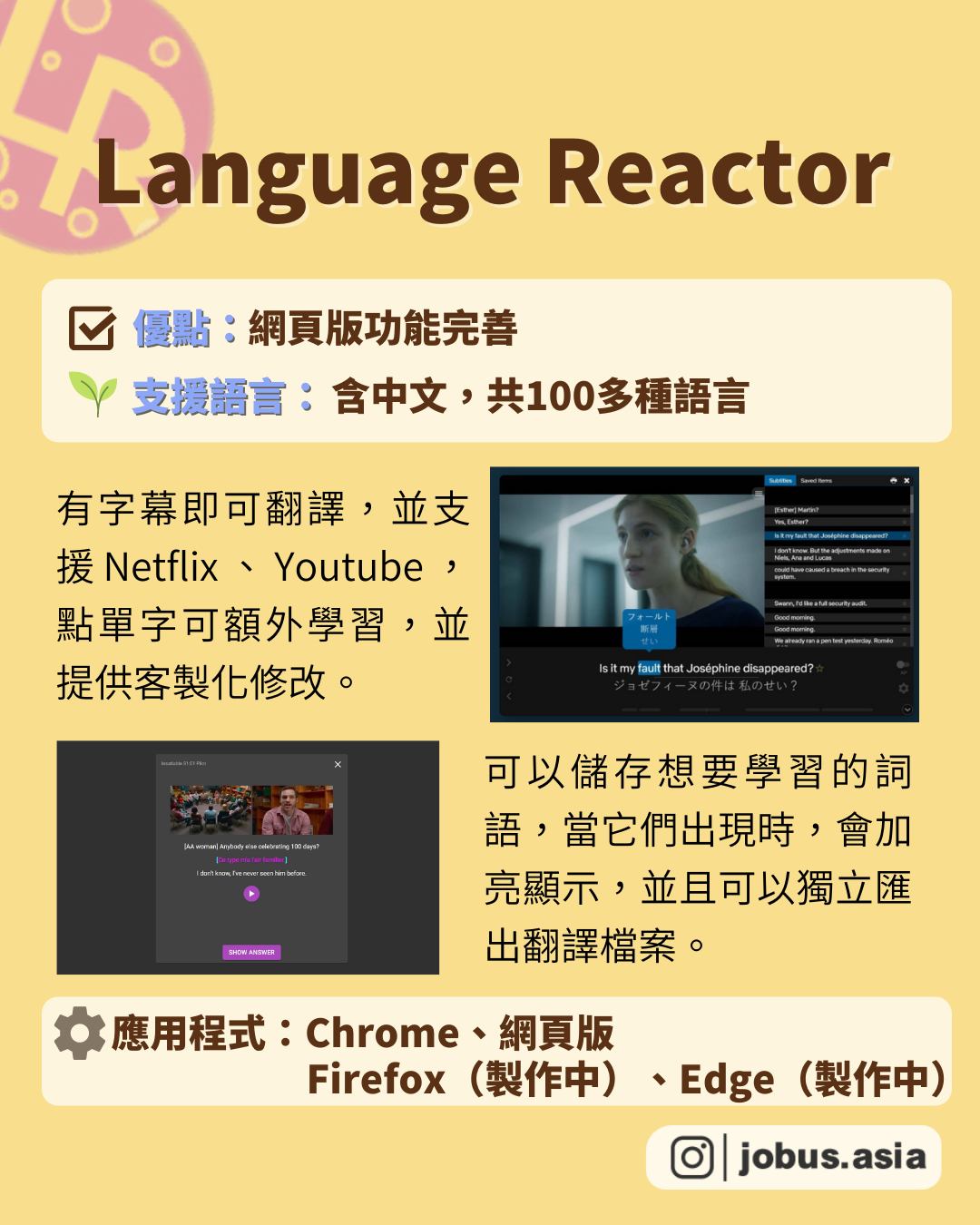
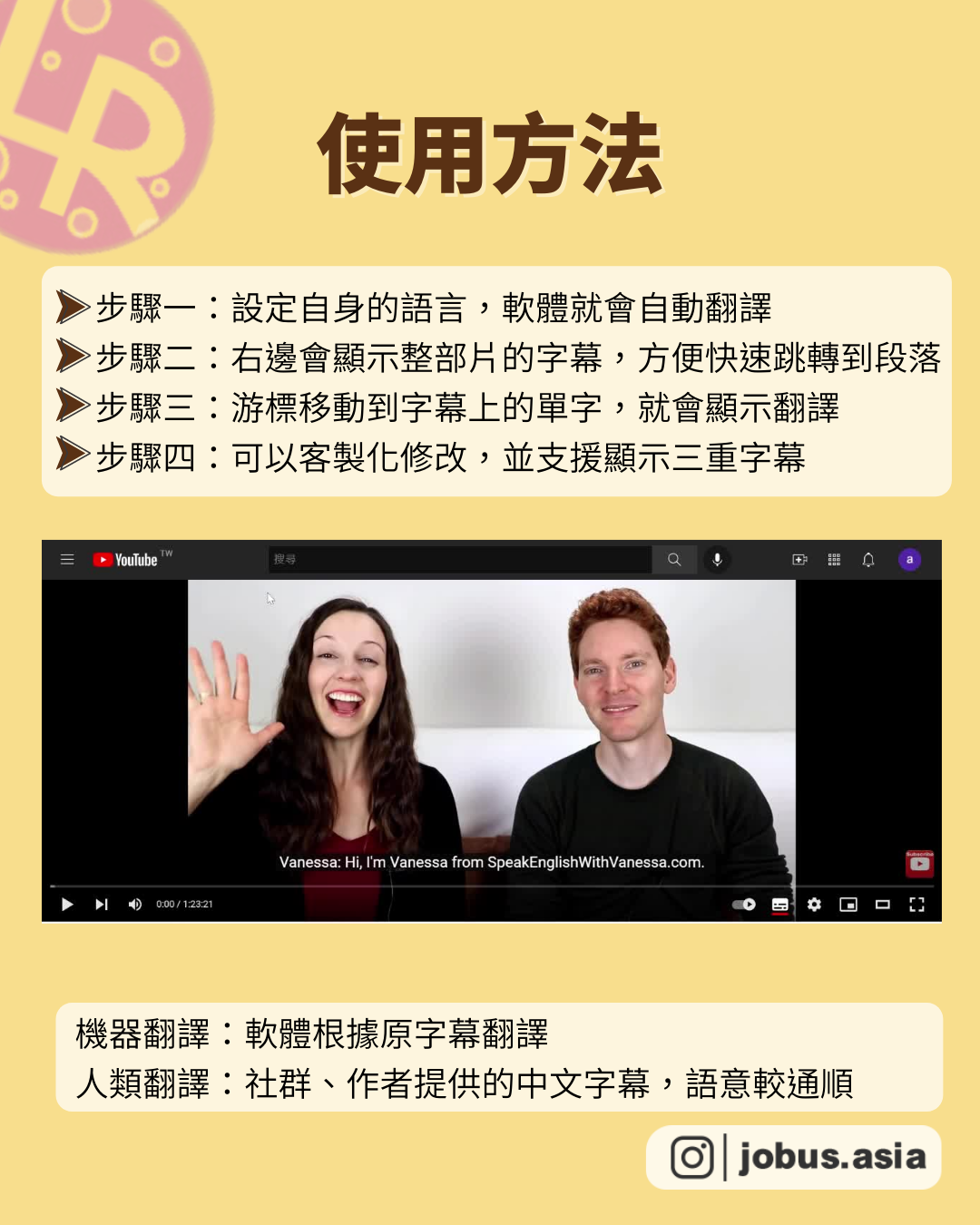
容量不夠免煩惱 9個免費雲端硬碟推薦!
不想再被儲存空間綁架了嗎?
「天啊~Google教育帳號無限儲存空間沒了」、「才上傳一些資料,儲存空間就滿了…」太少的儲存容量讓你很困擾嗎?每次都要刪除舊的檔案,才能上傳?還在猶豫是否花錢買容量?先別急!這篇將推薦10個免費雲端儲存空間,不必再擔心容量不足,讓你輕鬆備份檔案,成為職場好助手!
📍Mega
►免費容量:20GB
►優點:單一文件大小無限制、安全性很高
►應用:網頁版、Chrome擴充、Android、ios
►說明:註冊後會給予一組金鑰,若忘記密碼可使用,但忘記密碼也忘記金鑰就無法找回密碼,註冊完成即享有20GB免費容量,分為三大區,簡單易用,提供免下載可直接線上看檔案。
📍pCloud
►免費容量:最多10 GB(完成挑戰有機會獲得500GB)
►優點:單一文件大小無限制、可共享雲端及協作
►應用:網頁版、Android、ios、桌面軟體版
►說明:設計活潑簡潔,會有引導指示如何使用介面,可以及時同步電腦、手機和第三方資料,並提供還原功能,如果當機或中毒,都可以將檔案恢復。
📍Degoo
►免費容量:100 GB
►優點:管控嚴謹、安全性很高、每份文件均自動備份
►應用:網頁版、Android、ios
►說明:註冊簡單快速,介面簡單明瞭,若有好友透過你的介紹碼註冊,還可以再多 5GB 的使用空間,無上限!另外要注意公司避免人頭帳戶,因此若長期沒有使用雲端,便會移除帳號,所以要記得定期使用喔!
📍Terabox
►免費容量:1 TB(1024 GB)
►優點:容量超大、分享連結可加密或設定失效時間
►應用:網頁版、Android、ios
►說明:註冊快速,提供多種分享檔案的方式,另外一次不能上傳超過4GB的檔案,檔案區分為五大區,簡單明瞭,若下載App版,可以開啟自動備份照片。
📍File Doge
►免費容量:無限容量
►優點:免登入、無廣告
►應用:網頁版
►說明:操作最簡單,只需打開網頁、拖曳檔案到瀏覽器就能上傳檔案,檔案資訊會保存於瀏覽器,下次打開網頁時還是會看到上傳過的檔案列表。
【照片專用】
📍ImgPile
►免費容量:無限容量
►優點:免登入即可使用
►說明:註冊後可以管理圖片的歷史記錄和其他附加功能,並且可以將圖片生成縮網址和 HTML 代碼,方便分享,每個圖片最大上傳大小達100 MB。
📍Flickr
►免費容量:最多上傳1000張
►優點:沒有限制照片解析度
►說明:註冊完後即可上傳照片,形式類似ig可以追蹤其他人的帳號,許多專業攝影師會使用此網站,上傳照片的同時,可以欣賞世界各地的照片。
📍Imgur
►免費容量:無限容量
►優點:可設定是否公開
►說明:介面乾淨簡潔,照片可以用連結的方式分享給朋友,或者以 HTML 程式碼的形式嵌入網站中,另外一小時內不能上傳超過50張照片。
📍ImgBox
►免費容量:無限容量
►優點:免登入即可使用
►說明:上傳圖片後提供縮網址和 HTML 程式碼使用,可以用圖庫方式分類照片,每個圖庫最多可以包含50張圖片,一張圖片不能超過10 MB。
以上就是小編精選的9個免費雲端硬碟,根據需求選出最適合自己的儲存空
間吧!雞蛋不要放在同個籃子,可以將檔案分配在不同的雲端硬碟,不僅更加
安全,還能夠讓工作效率有效提高唷!
歡迎Tag常常電腦容量常常不足的朋友,也歡迎留言分享使用過後的心得或其
他推薦的雲端硬碟唷~
看到這裡...你收藏了嗎?擁有好書,帶來的影響超乎你的想像!
趕快分享給朋友,讓你們一起成長、成為更好的自己🙌
如果想要看更多乾貨滿滿的職涯知識🙋
請幫我們按讚❤分享↗收藏📩 👉追蹤 @jobus.asia
https://www.instagram.com/jobus.asia/
#推薦 #職場 #學習 #工具 #溝通 #方法 #免費 #職涯 #容量 #乾貨 #google雲端硬碟 #雲端硬碟 #會議 #檔案 #專案管理 #遠距團隊管理 #儲存空間 #容量不足 #工作效率

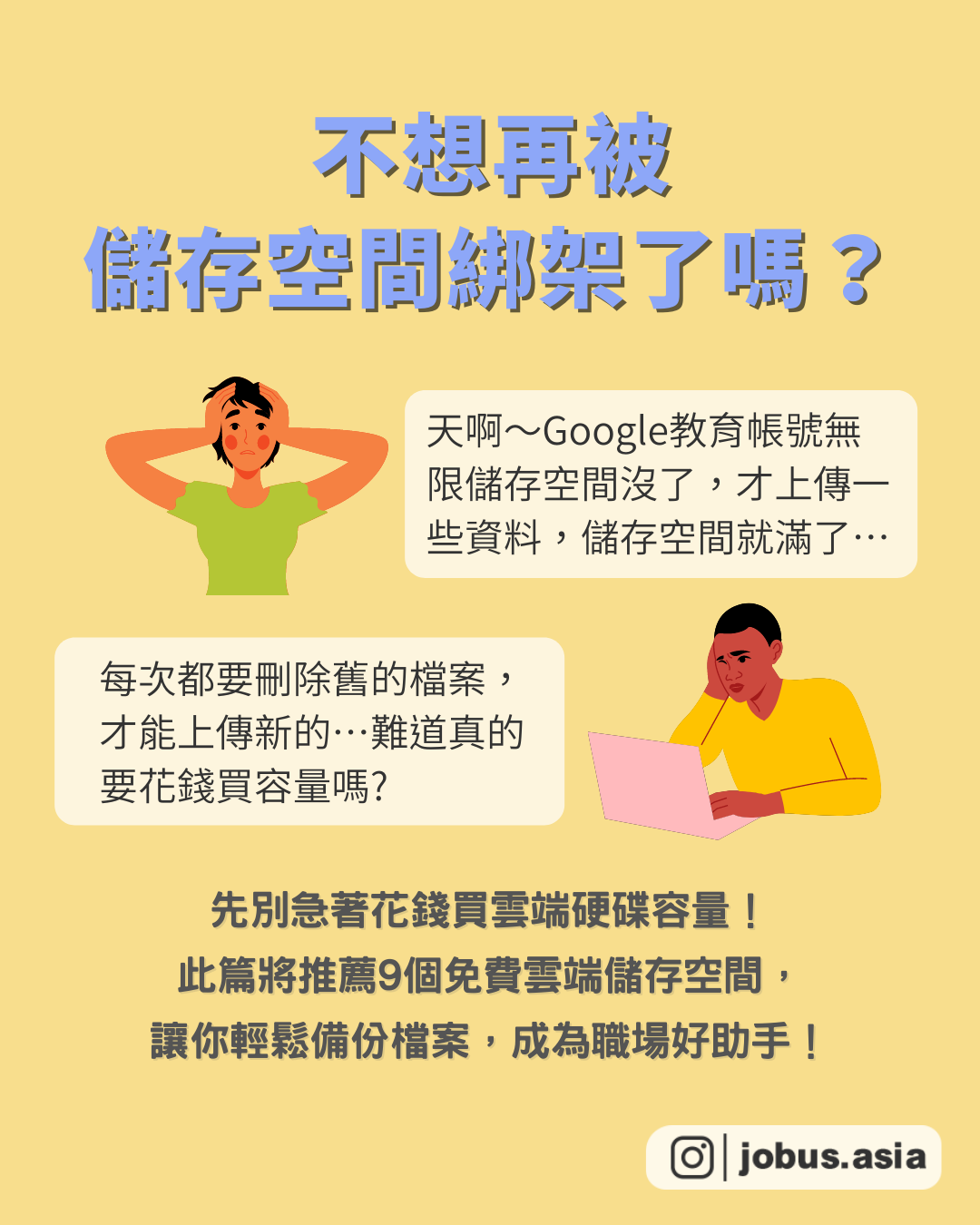
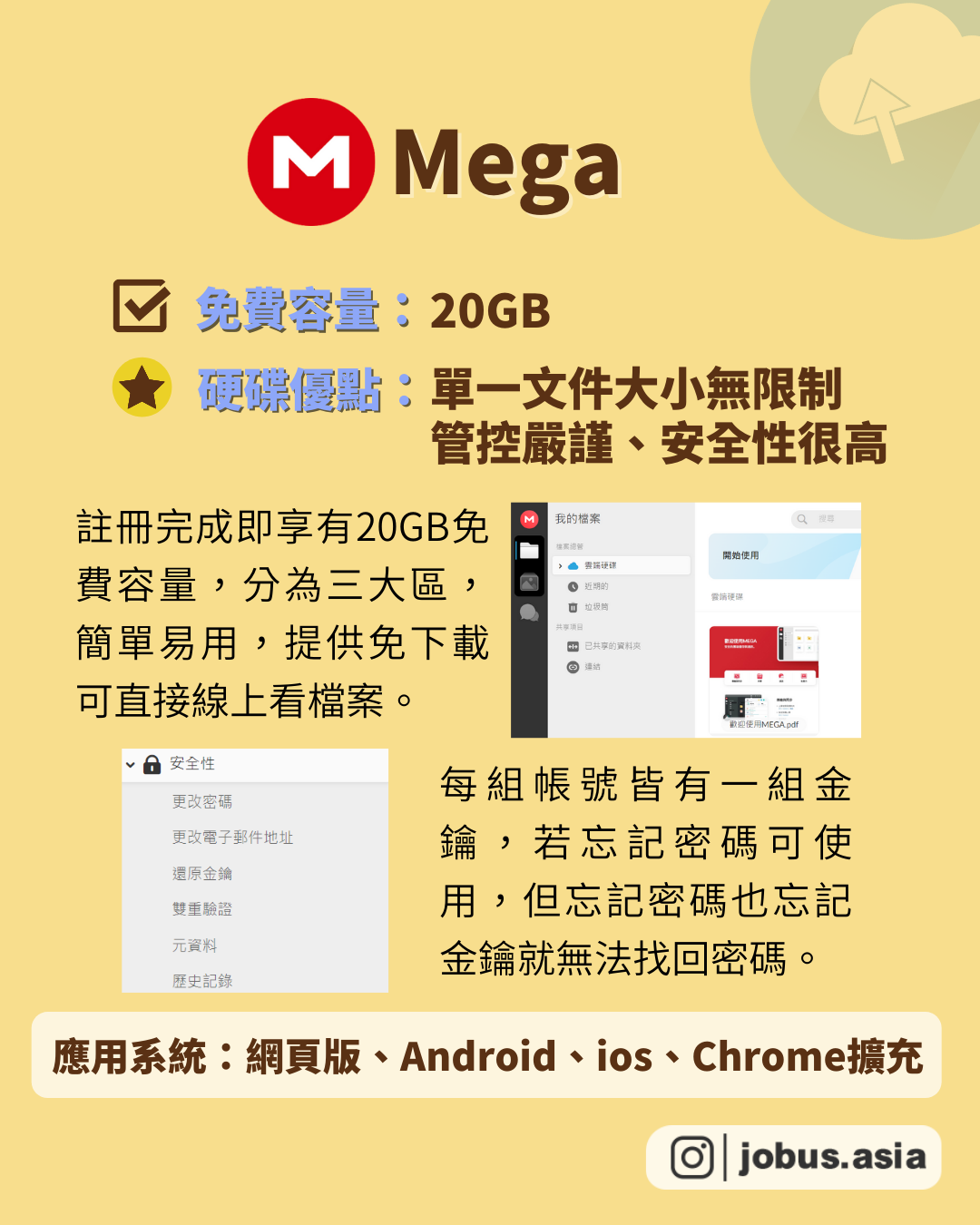
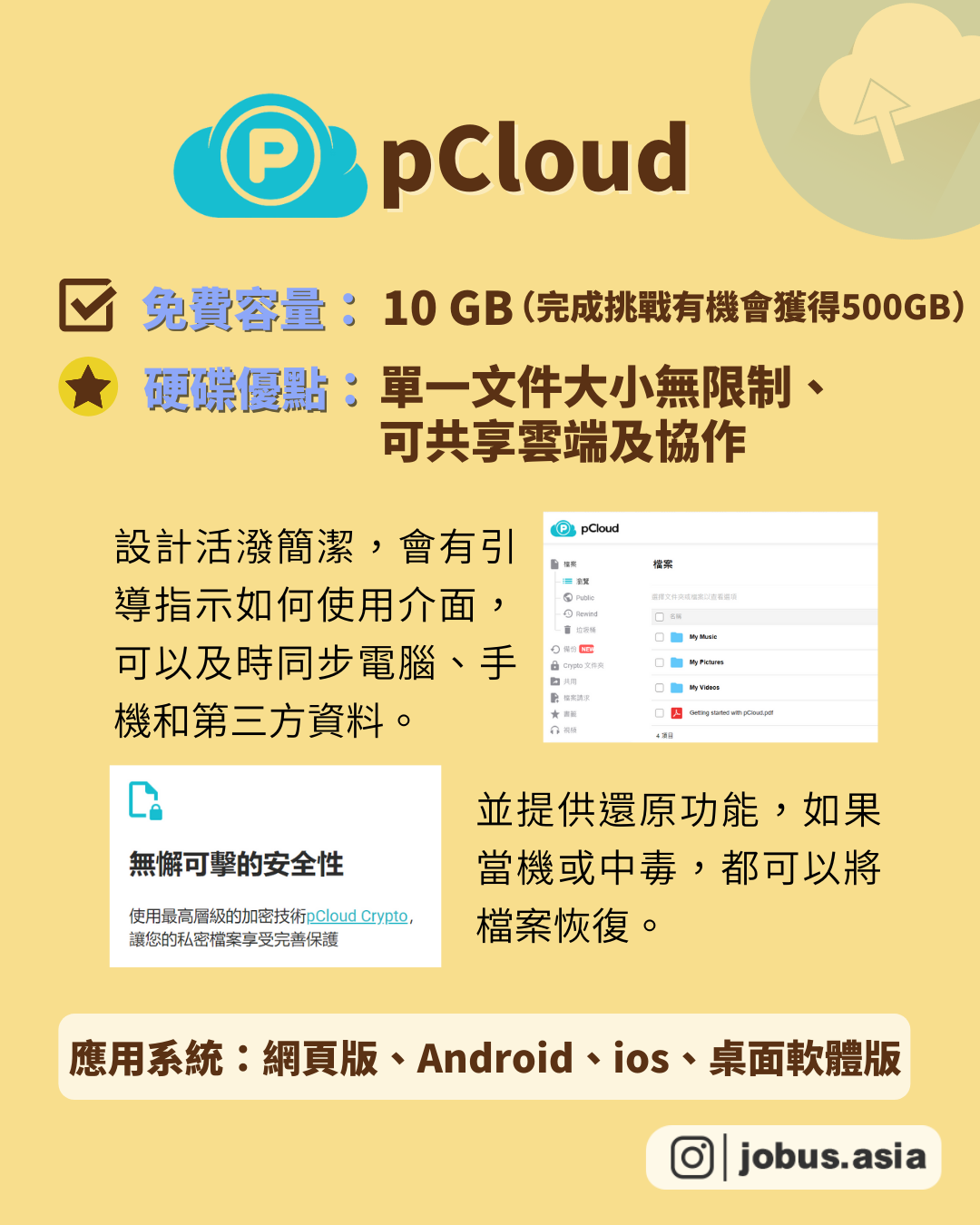
履歷是申請工作的第一步,無論你是大學生找實習,還是職場新人,或是職場人士準備跳槽,都需要一份完美的履歷替你敞開大門🚪。但如何製作一份優秀的求職履歷?應該選擇怎麼樣的模板、或是範本,才能在眾多的求職者中脫穎而出,贏得HR的好印象?本文為你推薦一些個中英文履歷範本豐富的免費🆓履歷製作網站,讓你不用再煩惱寫履歷不知道從何下手啦!
【Blink】
推薦度:⭐️⭐️⭐️
優點:分類明確、容易操作
缺點:版型較固定
Blink履歷分成基本版、標準版、進階版、外商版四種,能自動排版、超連結作品集、快速生成履歷網頁與PDF檔,還提供一次免費履歷評分,網站也內含履歷健檢的功能!
【CakeResume】
推薦度:⭐️⭐️⭐️
優點:操作方便、快速
缺點:排版設計有限
Cake Resume 除了有各種履歷模板之外,能通過拖拉履歷模板智能排版,輕鬆編寫簡介、自傳、作品集等項目,整體來說設計感強烈,非常適合想快速生成履歷的人。
【Linkedin】
推薦度:⭐️⭐️⭐️
優點:串流功能強大
缺點:僅有基本款履歷
Linkedin除了是一個求職平台之外,也提供基本的履歷功能,排版雖然較簡易,但串連功能卻非常強大,未來有意出國就業的人,可以先把資料建立起來!
【Canva】
推薦度:⭐️⭐️⭐️⭐️
優點:自由度高、素材多元
缺點:中文字體偏少
Canva是所有履歷模板網站中素材最多元的一個,設計自由度極高,想要簡約風格、以文字為主、圖字為主都能自己決定,也能自己DIY內建的模板~
【Yourator】
推薦度:⭐️⭐️⭐️
優點:可直接投職缺
缺點:款式較少
Yourator 的履歷功能非常適合新手履歷創作者或轉職者使用,內建履歷排序功能,你可以依據你的應徵職缺需求調整經歷順序,聚焦你想呈現的重點,強調自我優勢。
【Himelight】
推薦度:⭐️⭐️⭐️⭐️
優點:功能多元,有指引
缺點:版型較少
Himelight 最大的特色是在製作履歷的過程中,會不斷跳出相對應的提醒,例如如何填寫學歷、工作經歷?非常適合新鮮人哦!
【easel.ly】
推薦度:⭐️⭐️⭐️
優點:模板多元,內建分析工具
easel.ly 的模板種類媲美設計庫,適合不同行業或需求的人使用,最大的特色是有內建的圖表工具,能夠幫助你快速整理、分析求職相關的數據成效。
【OfficePlus】
推薦度:⭐️⭐️⭐️⭐️
優點:風格清新素材多元
OfficePlus是微軟官方的Power Point範本下載網站,除了製作簡報很實用之外,還提供上百組的精美履歷、財務報表、求職信等Word範本,對履歷新手十分友善~
-英文履歷建議-以下都較適合英文履歷製作
【Resume Builder 】
推薦度:⭐️⭐️⭐️
特色:操作方便、快速
可以讓使用者在短時間建立一份專業的個人簡歷、履歷表,這個工具非常簡單,提供幾個不同的模板設計,使用者也能依照需求加入需要的欄位。
【Visual CV】
推薦度:⭐️⭐️⭐️⭐️
特色:簡單、方便上手
Visual CV是一個線上履歷製作工具,擁有強大的履歷編輯器,你可以選擇履歷範本,然後進行製作,還提供免費下載以及分享功能~
【wikihow】
推薦度:⭐️⭐️⭐️
特色:簡單、分類明確
這個履歷製作網站較推薦英文履歷製作,有各種排版好的履歷範例可以下載。其中最推薦Sample Chronological Resume。
【Resume.io】
推薦度:⭐️⭐️⭐️⭐️
特色:有拼字檢察功能
以4個主題將履歷模板分類,介面一目了然,有的模板會包含技能上手程度,有的模板可以額外放上作品集連結,可以視需求、喜好選擇模板。
【kickresume】
推薦度:⭐️⭐️⭐️⭐️
特色:自動推薦功能
kickresume 提供了 50 多種針對特定職業的履歷模板,如果你不知道寫什麼文字內容,kickresume 也有預先編寫好的英文短句,讓你的履歷內容更具內涵。
【sofasoda 】
推薦度:⭐️⭐️⭐️
特色:模板多元
專門給不知道怎麼寫履歷的你!內建超過1000 個工作經驗範例, 能夠免費製作外商都說你內行的英文履歷。
以上就是此次免費履歷網站推薦啦!每個網站都各有優缺,可以依照自己的喜好或習慣選擇自己愛用的平台哦~也歡迎留言分享使用過後的心得或是其他推薦的履歷網站推薦唷!
如果想要看更多乾貨滿滿的職涯知識🙋
請幫我們按讚❤分享↗收藏📩 👉追蹤 @jobus.asia
https://www.instagram.com/jobus.asia/
#免費 #履歷 #模板 #履歷製作 #履歷模板 #找工作 #免費網站 #新鮮人 #職場 #英文履歷 #職涯 #人力資源 #求職 #實習 #大學生 #跳槽 #上班 #resume #Linkedin #Canva #Office #microsoft #Blink #CakeResume #yourator



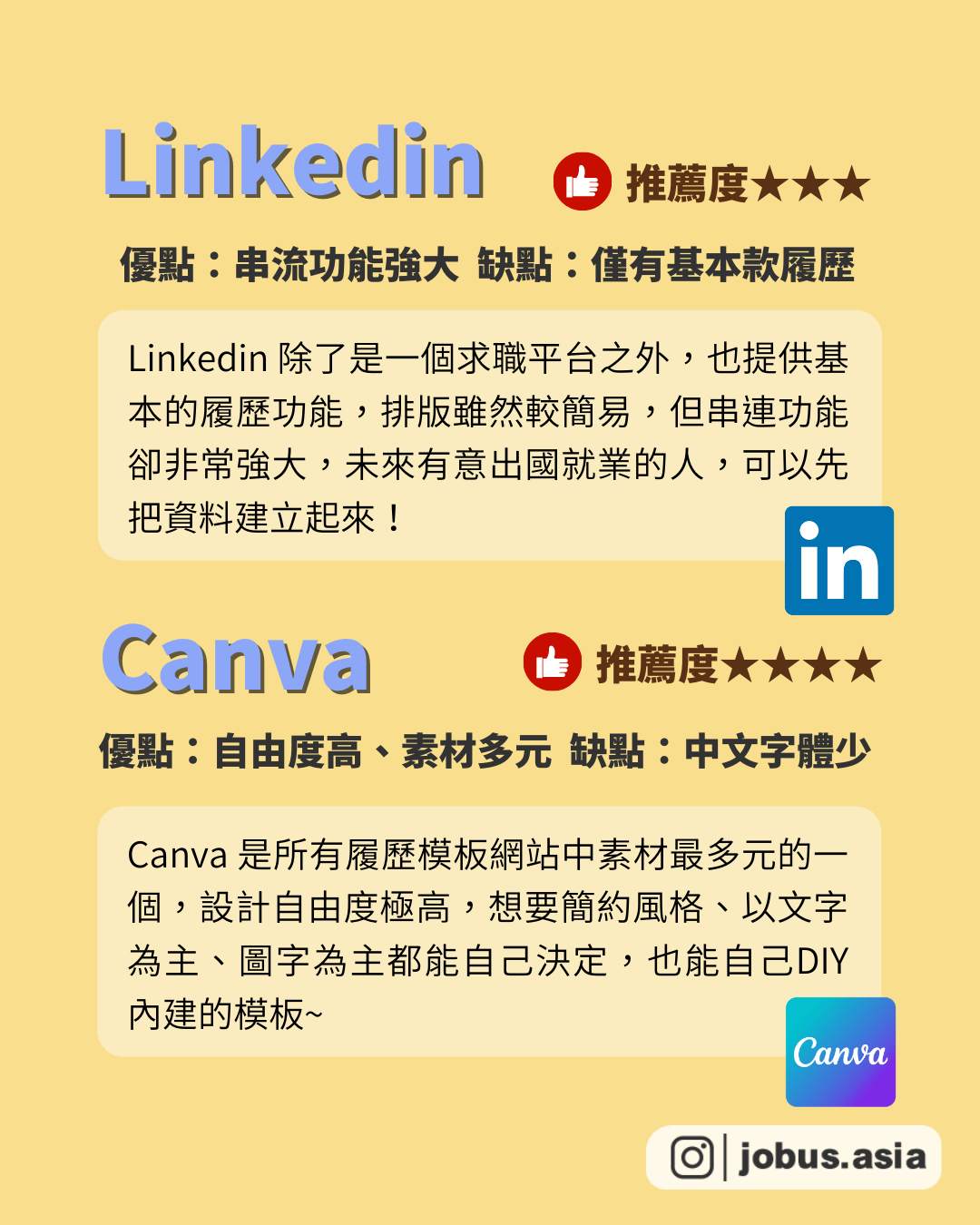
【全面提升英文】超實用線上學習平台
隨著政府推動雙語國家政策」,英文在台灣越來越被重視,英文能力也影響很多企業評比應徵人才、升遷的標準!
可是你是不是在想:「以前學的英文都快忘光光了啦」、「讀寫還可以,但是聽跟說真的超爛…」、「去補習班好貴又好麻煩」
別擔心!今天就要來介紹優質線上英文學習平台,讓你找到最適合自己的平台,成為國際化人才!
一、Native Camp
聽:★★★★ 說:★★★★★ 讀:★★★ 寫:★★
⭐️特色:CP值高、月費無限上課次數、學習資源豐富
👤適合對象:想加強口說、喜歡有趣上課方式
💰價格:1899/元
平台簡介:來自日本的學習平台,可以在合約期間無限次上課,可以自選平台的教材,也可以選擇與老師Free talk!
上課方式:使用專屬APP、網頁上課,
師資國籍:遍佈全球,多為菲律賓籍,可以自選老師
二、Amazing Talker
聽:★★★★ 說:★★★★★ 讀:★★★ 寫:★★
⭐特色:客製化教學、可以學習其他外語
👤適合對象:喜歡系統化學習、喜歡有趣上課方式
💰價格:每位老師開價不同,多為400-1000元/50分鐘
三、Bize Talk
聽:★★★ 說:★★★★★ 讀:★★★★ 寫:★★★
⭐特色:專業師資、有多種課程(多益、雅思)
👤適合對象:喜歡系統化學習、喜好固定時間上課
💰價格:多為280-300元/50分鐘
上課方式:多使用Zoom、Skype
師資國籍:菲律賓籍老師
四、Engoo
聽:★★★ 說:★★★★ 讀:★★★★★ 寫:★★★
⭐特色:豐富學習資源、價格透明
👤適合對象:想加強單字文法、有考試需求
💰價格:有月、半年、年繳,平均152元/50分鐘
上課方式:專屬平台
師資國籍:菲律賓及東歐籍老師為主
五、Cambly
⭐特色:純母語師資、可以選擇不同上課時數(15、30、60)
👤適合對象:想練習英文口音、時間忙碌
💰價格:有月、半年、年繳,平均370元/60分鐘
上課方式:使用專屬平台
師資國籍:美國、英國、加拿大、澳洲籍
六、Winning+
⭐特色:有多種商業課程、菲律賓駐校講師
👤適合對象:想多練習商用英文
💰價格:有不同方案可以選擇270-360元/50分鐘
上課方式:使用Zoom、
師資國籍:菲律賓籍老師
|免費英文資源
ㄧ,Esol courses
📍有免費線上課程提供學習,課程內容也比較進階,適合一定英文程度的人,平台上也提供免費測驗,讓自己的英文能力更上層樓。
二、Talk English
📍知名線上學習平台,有90種不同主題課程,超過900小時的音檔可以練習,有簡單到困難的教材,適合各程度的學習者!
三、Duolingo
📍知名語言學習網站,可以學習多種語言,利用遊戲化方式來教學,也有討論區可以跟他人互動,學程結束後會頒發認證,可以放在LinkedIn!
四、Alison
📍總共12堂課,每堂課需要6~12小時學習,課程主題以商用和旅遊為主,很生活化,並且每堂課有作業及考試,通過後會有專屬的結業證書。
五、BBC learning English
📍來自英國經典新聞媒體,內容超豐富,將等級分為「初階、中階、中高階」,也可以下載MP3及PDF檔學習,主題會跟隨時事,非常實用!
六、OpenLearning’s
📍分為九階段的課程,從初階到中階,適合剛入門的英文學習者,以「實用」為主,將日常英文對話,用英文遊戲方式學習,完成後可獲得證書。
以上就是此次優質英文學習平台大評比啦!可以依照每個方法的特色及適用對象,選出最適合自己的平台,一開始可能會覺得困難,但只要堅持每天練習,升遷加薪就在你眼前啦!歡迎留言分享使用過後的心得或是其他推薦的線上學習平台唷!為自己的增強職場競爭力,國際化人才就是你!
看到這裡...你收藏了嗎?新的一年,讓自己擁有更有效率的生活!
趕快分享給朋友,讓你們一起成長、成為更好的自己🙌
如果想要看更多乾貨滿滿的職涯知識🙋
請幫我們按讚❤分享↗收藏📩 👉追蹤 @jobus.asia
#免費 #英文教學 #英文影片 #學英文 #英文教材 #英文學習 #英文 #英文課程 #英文平台 #線上學習 #英文老師 #免費影片 #教學影片 #美式發音 #換工作 #英語學習 #work #目標 #改變 #英文發音 #英文口說 #英文會話 #換工作 #職涯 #換工作 #轉職 #履歷